このページでは、zoomセミナーを受講するための、zoomインストール方法や使い方について、ご説明します。
スマートフォンでも、できるだけ支障ないようにお話ししていきますが
画面を見ながらの方が、わかりやすいことも一部ございます。
できれば、パソコンやタブレットなど、画面が大きい機器をご用意できる方はお願いします。
視聴方法
パソコンで視聴する場合
あらかじめメールにてお知らせする「参加用URL」をクリックしてください。
パソコンではじめてzoomをお使いなる場合には、【zoomの自動インストール】が始まります。
スマートフォンやタブレットで視聴する場合
はじめてお使いになる場合には、事前にzoomアプリをインストールしておいてください。
iphoneの場合:App Storeでこのアプリをインストール
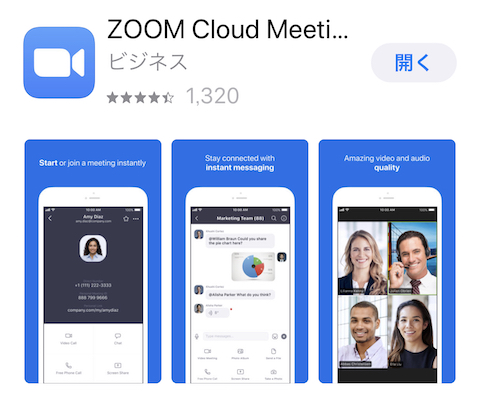
Androidの場合:Google Playでこのアプリをインストール
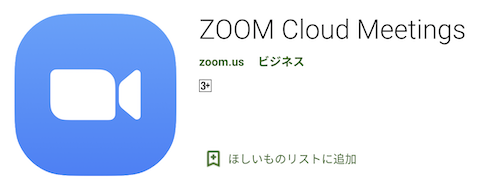
アプリをひらいて「参加」ボタンをタップ→「ミーティングID」を入力で入室
「専用ルームURL」「ミーティングID」について
「専用ルームURL」「ミーティングID」は、前日までに、まんまるハートよりお送りするご案内メールの中に、当日の専用IDを記載しています。
画面の一例
iphoneの場合には、画面はこんな感じです↓
当日をどうぞ、楽しみにお待ちくださいませ。
zoomに関するQ&A
ご質問いただいたzoomに関するQ&Aをご紹介しています。
- パケット代について
- Q:家にはWi-Fi環境がなく、スマホで参加予定です。zoomがよくわからないのですが、
セミナー中、2時間30分もの間、ネットに繋ぎっぱなしになるのでしょうか?パケット代は定額ですが、
念のためフリーWi-Fiの所でやった方が無難でしょうか?A:Zoomの利点としてデータ通信量が小さく、データ通信料金があまりかからないため、モバイルからも氣軽に繋げるという点です。
参考までに
スカイプビデオ通話1時間:2160MB
動画視聴(1080PフルHD)1時間:3600MB
動画視聴(480P)1時間:1080MB
zoomビデオ通話1時間:200~300MB
※数字の参考サイト
https://zoom-japan.net/manuals/zoom_spec/この数字を見ると
「YOUTUBEでいつの間にやら累積視聴時間、2時間半〜!」
と比べたら、とても少ないデータ通信の消費量です。
ただし、
まんまるハートで定額を超えるか否かの保証はできかねますため
念のため、定額パケットをご契約の会社へ問い合わせることをお勧めいたします。
- 自分の顔や他のセミナーを受ける方々の顔が表示されますか?
- Q:zoomは、自分の顔や他のセミナーを受ける方々の顔が表示されるのでしょうか?A:はい、基本的には、参加される方の顔、他のセミナーを受ける方々の顔が表示されます。
ただし次の場合には、お顔は映りません。
・視聴するパソコンにカメラ機能が付いていない
・zoom設定で、ビデオをOFFにする(カンタンにできます)
わたし愛深の希望としては、リアルセミナーに近い雰囲気で開催したいため
できれば、「ビデオON」でお顔出ししていただけるとうれしいです^^
もちろん、「やっぱり恥ずかしいよ〜」という方は無理しなくて大丈夫ですよ〜
- カメラ機能は必要ですか?
- Q:パソコンで視聴する場合、私のパソコンはカメラは付いてません。カメラは必要になりますか?
A:カメラ機能は必須ではありませんのでご安心ください。
投稿者プロフィール

- まんまるの安心と自由をデザインする〜 幸せエネルギー専門家
-
最高に幸せな人生とは…ガマンしないで自分らしく生きること☆
1万人が苦労しないで変化してきた【未来ハッピーメソッド】で【真の自分らしさ】を引き出し、日常に【好きな人・もの・環境】を拡大する方法をお伝えしてます。
最新の投稿
 新月の願い事2024年11月28日新月の願い事12月射手座新月のメッセージ&願いを叶える秘訣(無料遠隔ヒーリングあり)
新月の願い事2024年11月28日新月の願い事12月射手座新月のメッセージ&願いを叶える秘訣(無料遠隔ヒーリングあり) 新月の願い事2024年11月15日満月のお役立ち情報
新月の願い事2024年11月15日満月のお役立ち情報 新月の願い事2024年4月1日牡羊座新月が大チャンス!ライフスタイル丸ごと願う!最適方法
新月の願い事2024年4月1日牡羊座新月が大チャンス!ライフスタイル丸ごと願う!最適方法 お知らせ2024年1月1日メルマガが届かない方へ(とくに携帯電話アドレス、icloud、hotmailユーザー様に多いです)
お知らせ2024年1月1日メルマガが届かない方へ(とくに携帯電話アドレス、icloud、hotmailユーザー様に多いです)



